iPhone'um Neden Şarj Olmayacak?
Yayınlanan: 2021-08-19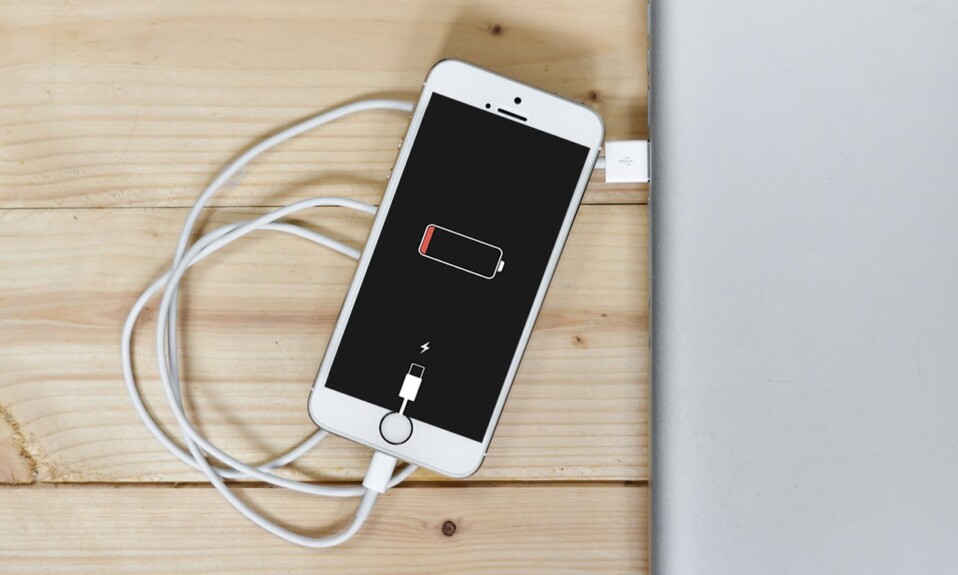
iPhone'um şarj olmadığında ne yapmalıyım? Dünyanın sonu geliyor gibi geliyor, değil mi? Evet, hepimiz bu duyguyu biliyoruz. Şarj cihazını prize sokmak veya pimi agresif bir şekilde ayarlamak yardımcı olmaz. Sorun prize takılıyken iPhone'un şarj olmamasını nasıl düzelteceğinizi öğrenmek için okumaya devam edin.

İçindekiler
- Takılıyken iPhone'un şarj olmaması nasıl düzeltilir
- Yöntem 1: Yıldırım Bağlantı Noktasını Temizle
- Yöntem 2: Yıldırım Kablosunu ve Adaptörü Kontrol Edin
- Yöntem 3: Kablosuz Şarj Uyumlu Telefon Kılıfı
- Yöntem 4: iPhone'u Sert Sıfırlama
- Yöntem 5: iOS Güncellemesi
- Yöntem 6: iPhone'u iTunes aracılığıyla geri yükleyin
- Yöntem 7: iPhone'unuzu Onarın
Takılıyken iPhone'un şarj olmaması nasıl düzeltilir
İlk etapta iPhone'um neden şarj olmuyor sorunu ortaya çıkıyor tartışalım. Bu can sıkıcı soruna aşağıdakiler gibi bir dizi faktör neden olabilir:
- Sertifikasız adaptör.
- Qi kablosuz şarjı kabul etmeyen uyumsuz bir telefon kılıfı.
- Şarj portunda tüylenme.
- Hasarlı şarj kablosu.
- Cihaz Pil sorunları.
İPhone'umun neden şarj olmama sorununu çözmek için aşağıda listelenen yöntemleri deneyin.
Yöntem 1: Yıldırım Bağlantı Noktasını Temizle
İlk kontrol, iPhone yıldırım bağlantı noktanızın pislik veya tiftik pullarıyla tıkanmadığından emin olmaktır. Toz, limanda sıkışır ve zamanla birikir. Cihazınızın şarj portunu düzenli olarak temizlemeniz önerilir. iPhone'unuzdaki yıldırım bağlantı noktasını temizlemek için,
- İlk önce iPhone'unuzu kapatın .
- Ardından, normal bir kürdan kullanarak tiftiği dikkatlice kazıyın.
- Pimler kolayca zarar görebileceğinden dikkatli olun .

Yöntem 2: Yıldırım Kablosunu ve Adaptörü Kontrol Edin
Piyasa, farklı fiyatlara sahip şarj cihazlarıyla dolu olsa da, bunların tümü iPhone'larla uyumlu veya kullanımı güvenli değildir. MFi (iOS için üretilmiştir) sertifikalı olmayan bir şarj cihazı kullanırsanız, Aksesuarın sertifikalı olmayabileceğini belirten bir hata mesajı alırsınız.
- Güvenlik protokollerinin bir parçası olarak iOS, iOS cihazınızı onaylanmamış bir adaptörle şarj etmenize izin vermez.
- Şarj cihazınız MFi onaylı ise hem yıldırım kablosunun hem de güç adaptörünün sağlam ve çalışır durumda olduğundan emin olunuz.
- iPhone'unuzu şarj etmek için farklı bir kablo/güç adaptörü deneyin. Bu sayede adaptör veya kablonun arızalı olup olmadığını ve değiştirilmesi gerekip gerekmediğini tespit edebileceksiniz.

Ayrıca Okuyun: Telefonunuzu Düzgün Şarj Etmemenin 12 Yolu
Yöntem 3: Kablosuz Şarj Uyumlu Telefon Kılıfı
iPhone 8 veya sonraki modellerinizi kablosuz şarj cihazıyla şarj ediyorsanız, iPhone kılıfının kablosuz şarj uyumlu olduğundan emin olun, çünkü her iPhone kılıfı Qi kablosuz şarjı kabul etmez. Telefon kılıfları ile ilgili olarak göz önünde bulundurulması gereken birkaç temel kontrol, iPhone'un prize takılıyken şarj olmamasını düzeltmesi olabilir:
- Sağlam kapaklı veya metal arka kapaklı kılıflar kullanmayın.
- Ağır hizmet tipi bir çanta veya halka tutma kapağı takılı bir çanta tavsiye edilmez.
- Qi-kablosuz şarja izin veren ince kılıfları seçin.
- iPhone'u kablosuz şarj cihazına yerleştirmeden önce kılıfı çıkarın ve iPhone şarj sorgusunun neden yanıtlanmadığını onaylayın.
Bahsedilen donanım kontrollerini tamamladıktan sonra, şimdi yazılımla ilgili düzeltmeleri tartışalım.
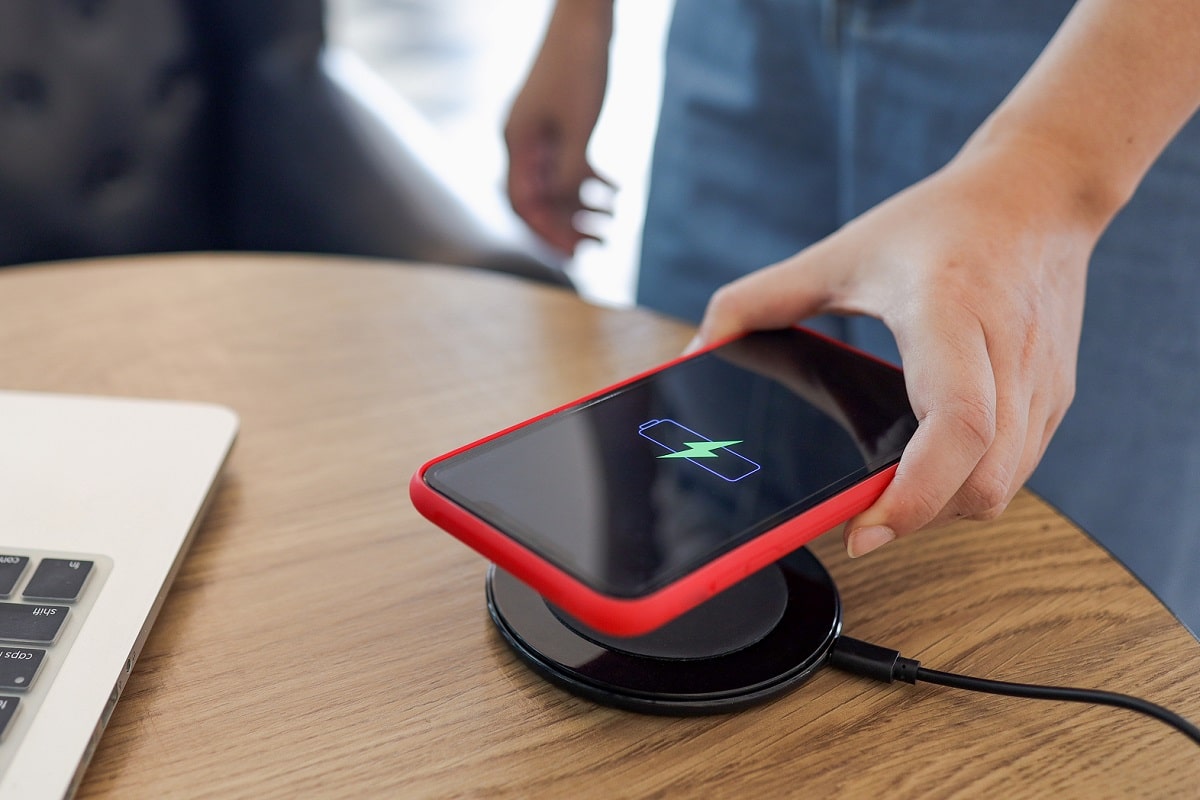
Yöntem 4: iPhone'u Sert Sıfırlama
Hard Reset olarak da bilinen Force Restart , yaygın olarak karşılaşılan tüm sorunların üstesinden gelmek için her zaman bir cankurtaran görevi görür. Bu nedenle mutlaka denenmelidir. iPhone'u yeniden başlatmaya zorlama adımları, cihaz modeline göre değişir. Daha sonra listelenen verilen resme ve adımlara bakın.
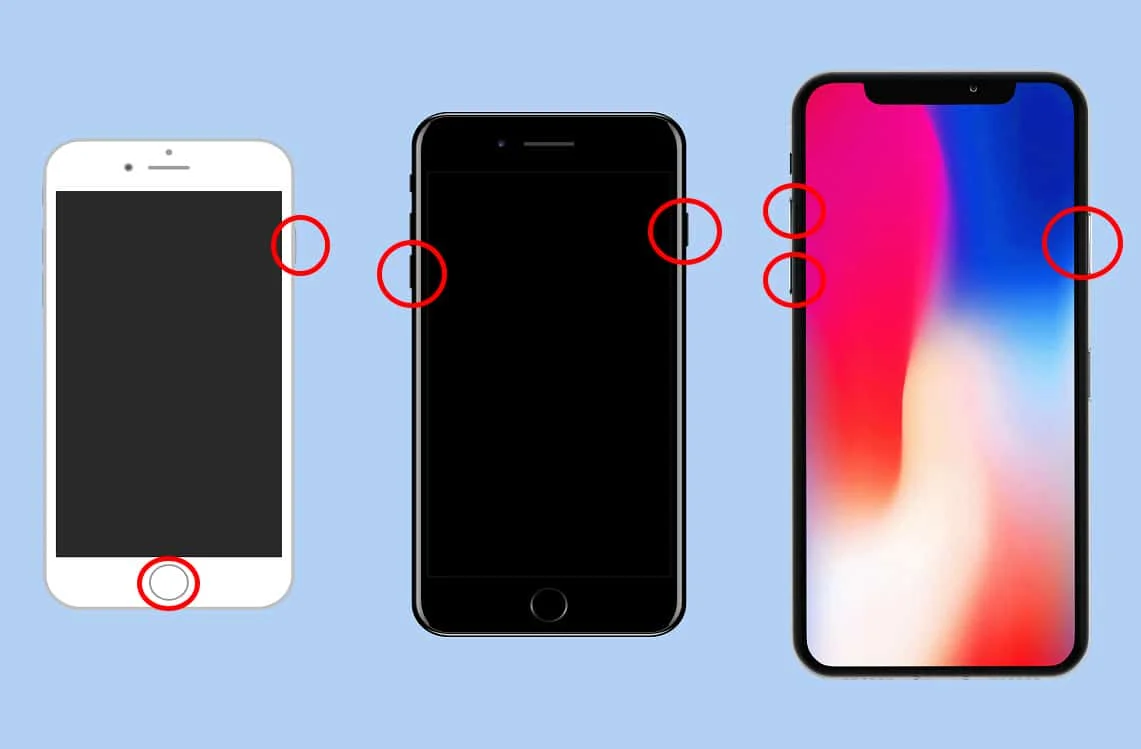
iPhone X ve sonraki modeller için
- Sesi açma düğmesine hızlıca basın.
- Ardından, Sesi kısma düğmesine hızlıca basın.
- Şimdi, Apple logosu görünene kadar Yan düğmeyi basılı tutun. Sonra bırakın.
Face ID'li iPhone, iPhone SE (2. nesil), iPhone 8 veya iPhone 8 Plus için:

- Kilit + Sesi Aç/ Sesi Azalt düğmesini aynı anda basılı tutun.
- Kapatmak için kaydır seçeneği görüntülenene kadar düğmeleri basılı tutun.
- Şimdi tüm düğmeleri bırakın ve kaydırıcıyı ekranın sağına kaydırın .
- Bu, iPhone'u kapatacaktır. Birkaç dakika bekleyin .
- Tekrar açmak için 1. adımı izleyin.
iPhone 7 veya iPhone 7 Plus için
- Sesi Kısma + Kilitle düğmesini birlikte basılı tutun.
- Ekranda Apple logosunu gördüğünüzde düğmeleri bırakın.
iPhone 6s, iPhone 6s Plus, iPhone SE (1. nesil) veya önceki cihazlar için
- Uyut/Uyandır + Ana Ekran düğmesini aynı anda basılı tutun.
- Ekranda Apple logosu görüntülendiğinde her iki tuşu da bırakın.
Ayrıca Okuyun: Donmuş veya Kilitlenmiş iPhone Nasıl Onarılır
Yöntem 5: iOS Güncellemesi
Basit bir yazılım yükseltmesi, iPhone'un şarj etmemesi de dahil olmak üzere çeşitli sorunları çözmenize yardımcı olacaktır. Ek olarak, cihazınızın genel performansını artırır. iOS yazılımınızı en son sürüme güncellemek için,
1. Ayarlar uygulamasını açın.
2. Gösterildiği gibi Genel üzerine dokunun.
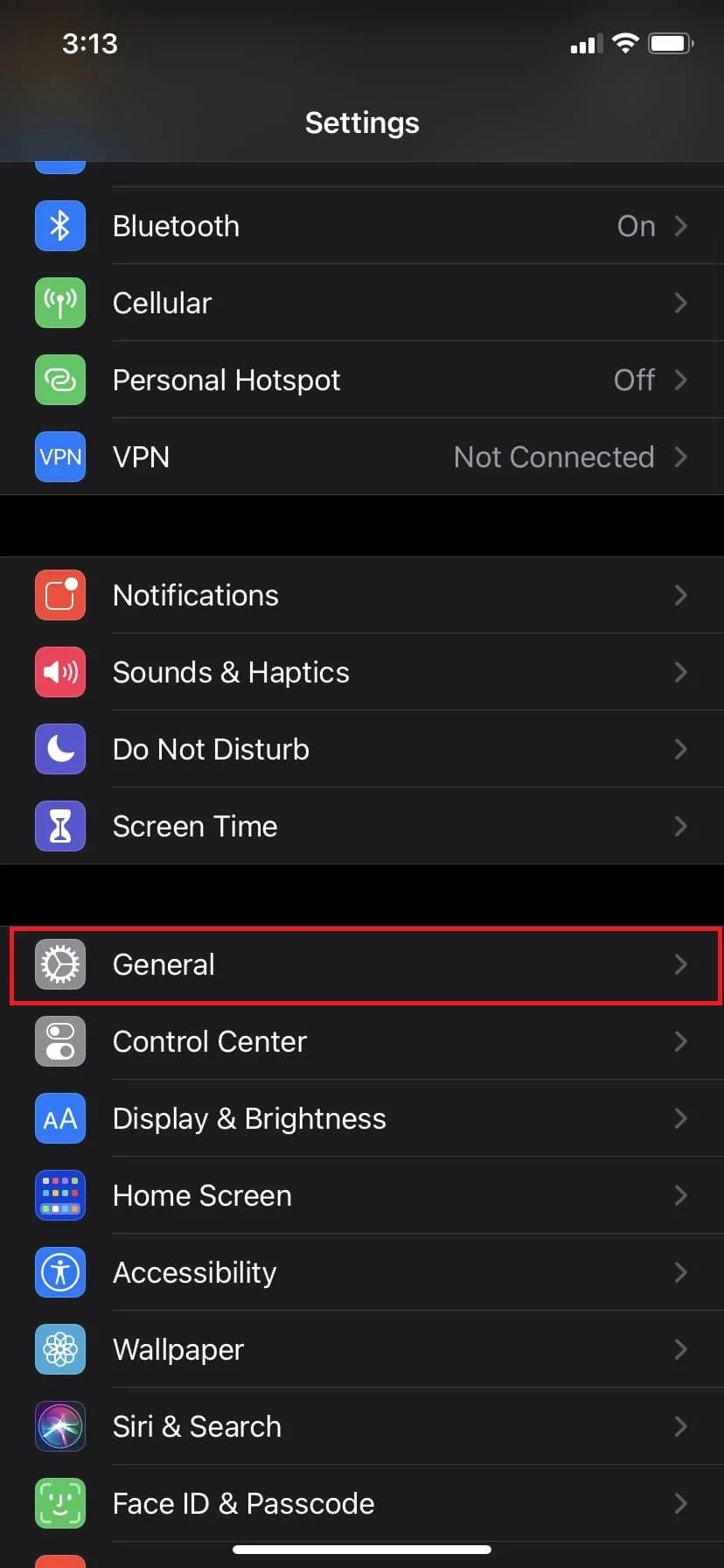
3. Aşağıda gösterildiği gibi Yazılım Güncelleme öğesine dokunun.
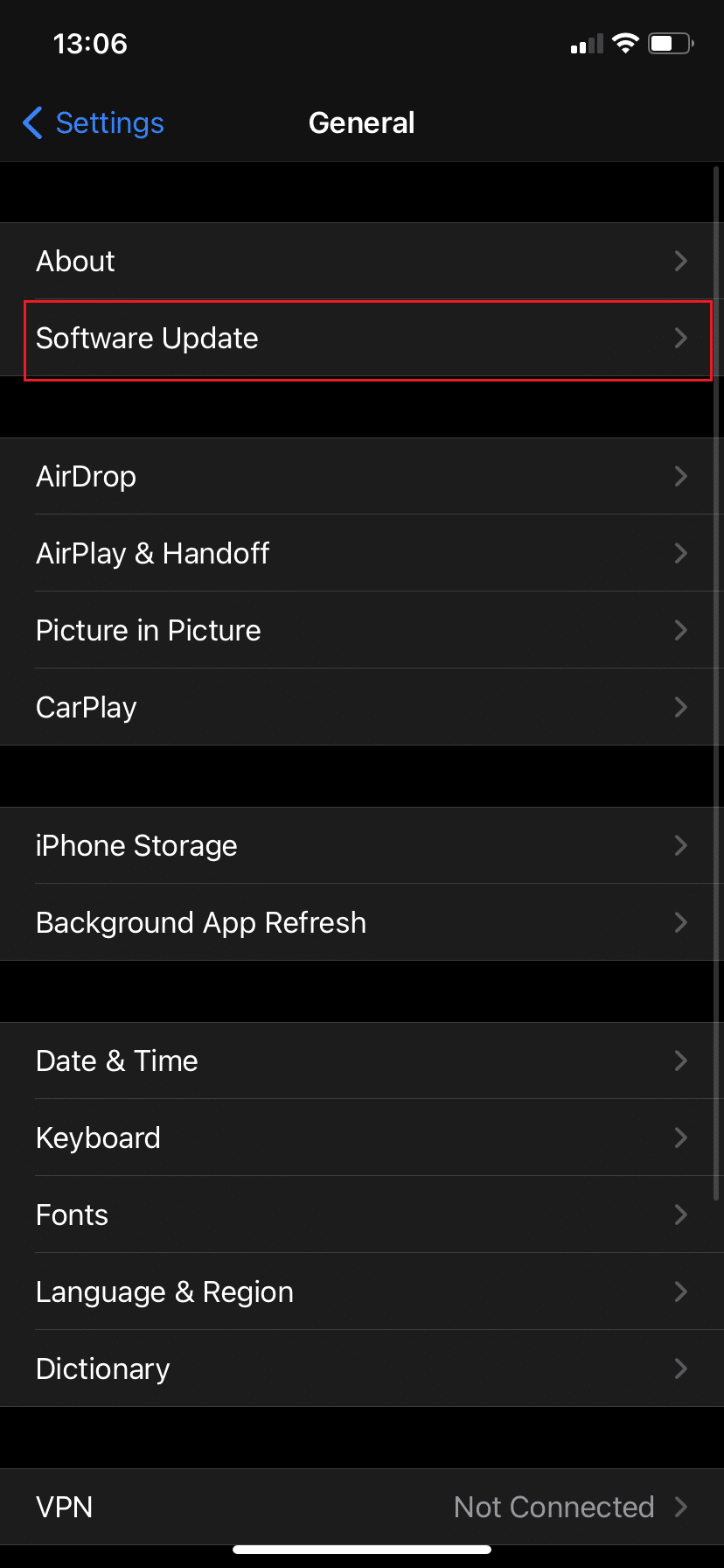
4. En son sürümü indirin ve yükleyin .
5. İstendiğinde & istendiğinde Parolayı girin.
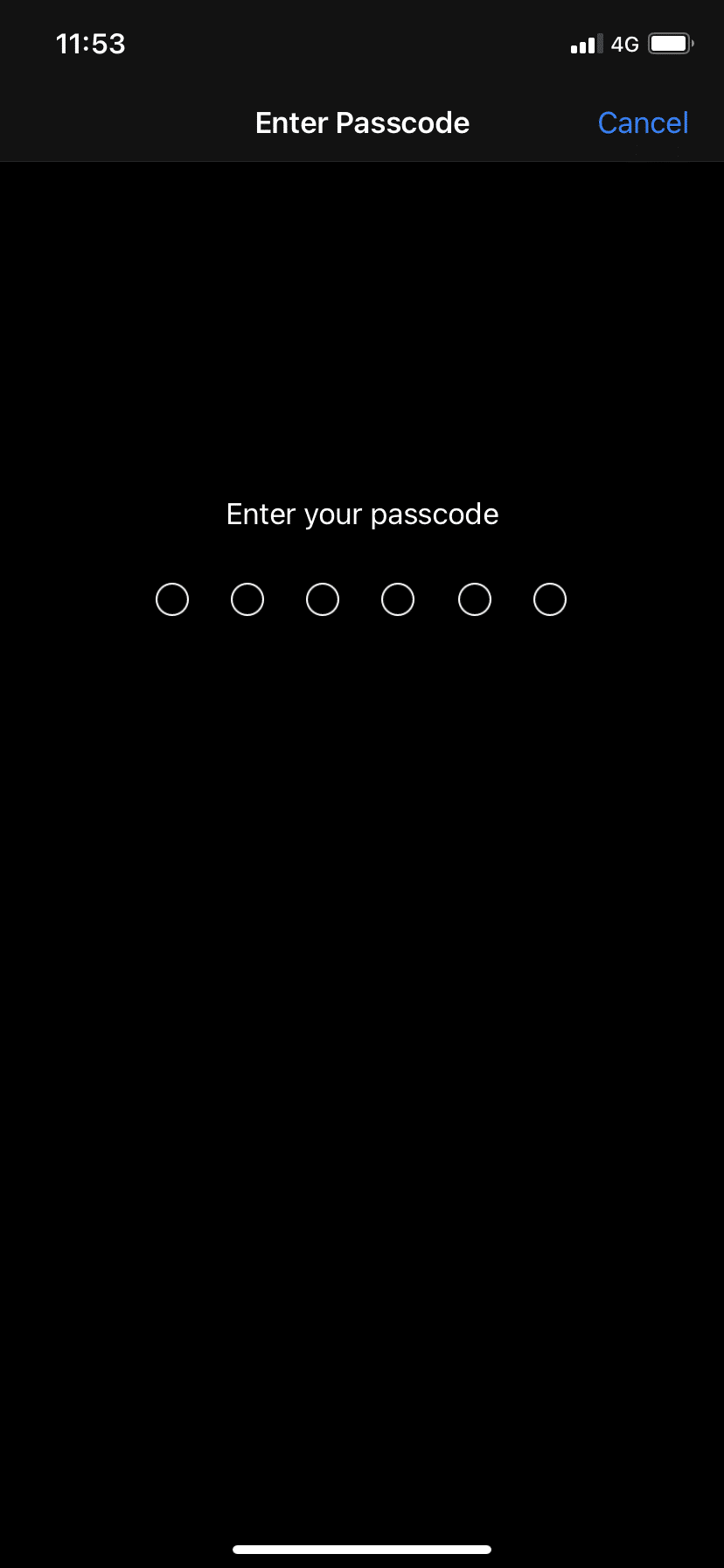
Yöntem 6: iPhone'u iTunes aracılığıyla geri yükleyin
Cihazdaki tüm verileri sileceği için Geri Yükleme işlemini son çare olarak düşünün ve uygulayın.
- macOS Catalina'nın piyasaya sürülmesiyle Apple, iTunes'u Mac cihazları için Finder ile değiştirdi. Bu, macOS Catalina veya sonraki bir sürümünü çalıştırıyorsanız bilgisayarınızı geri yüklemek için Finder'ı kullanmanız gerekeceği anlamına gelir.
- MacOS Mojave veya önceki bir sürümü çalıştıran bir Macbook'ta ve bir Windows PC'de verilerinizi kurtarmak için iTunes'u da kullanabilirsiniz.
Not: Bu yönteme geçmeden önce tüm önemli verileri yedeklediğinizden emin olun.
İşte iTunes'u kullanarak iPhone'unuzu nasıl geri yükleyeceğiniz:
1. iTunes'u açın.
2. Cihazınızı seçin.
3. Aşağıda gösterildiği gibi iPhone'u Geri Yükle başlıklı seçeneği seçin.
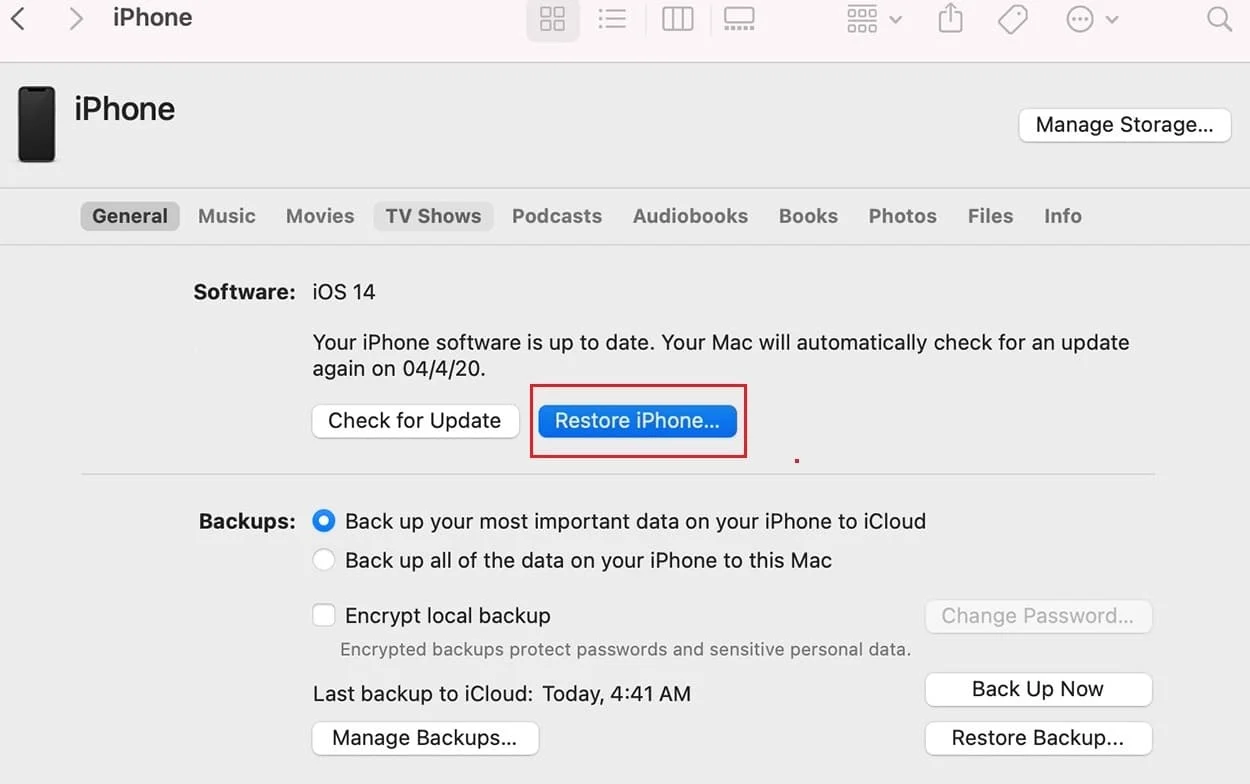
Ayrıca Okuyun: Akıllı telefonunuzun pilinin yavaş şarj olmasının 9 nedeni
Yöntem 7: iPhone'unuzu Onarın
iPhone'unuz hala şarj olmuyorsa, cihazınızda donanım sorunları olabilir. Pil ömrünün bitmiş olması da güçlü bir ihtimal. Her iki durumda da cihazınızı kontrol ettirmek için Apple Care'i ziyaret etmeniz gerekir.
Alternatif olarak, Apple Destek Sayfasını ziyaret edin, sorunu açıklayın ve bir randevu planlayın.
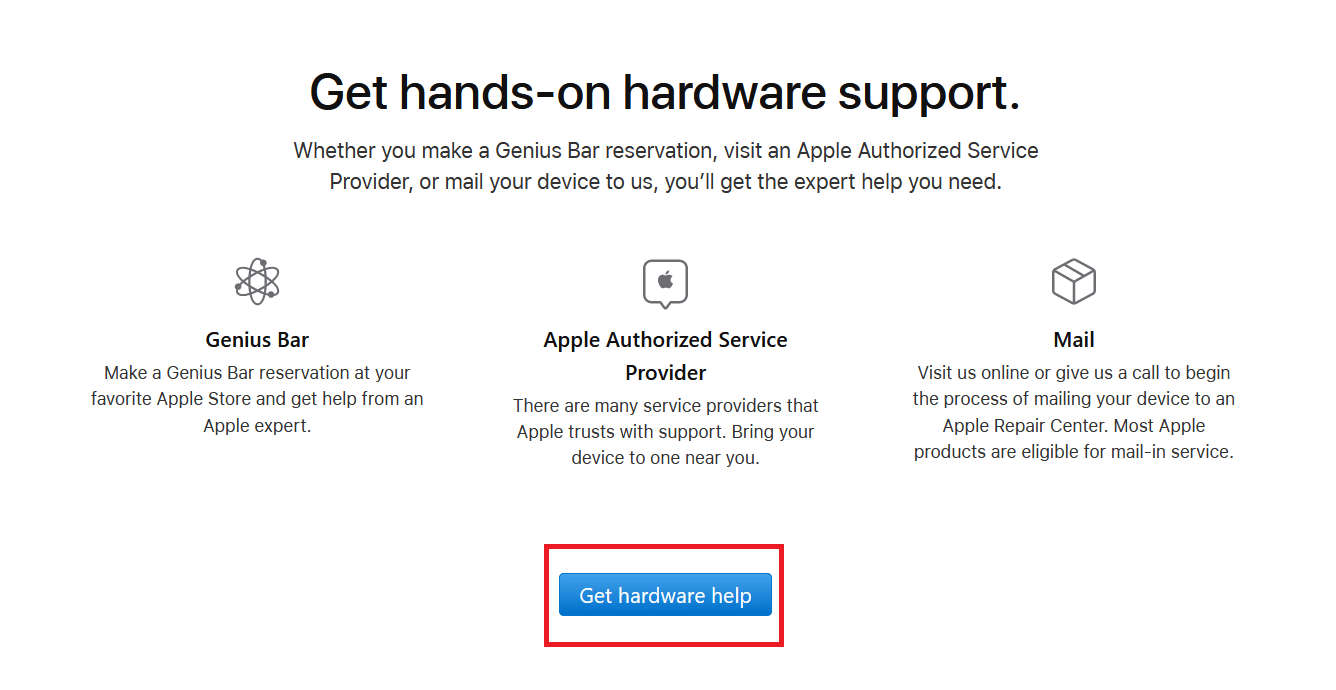
Sıkça Sorulan Sorular (SSS)
S1. iPhone Şarj Bağlantı Noktasını Onar Çalışmıyor : iPhone şarj bağlantı noktamı nasıl temizlerim?
Q-ucu yöntemi
- Limana girecek kadar kompakt bir kağıt veya pamuklu bez bulun.
- Q ucunu bağlantı noktasına yerleştirin.
- Tüm kenarları aldığınızdan emin olarak, yavaşça yuvanın etrafından geçirin.
- Şarj kablosunu tekrar bağlantı noktasına takın ve şarj etmeye başlayın.
Ataş yöntemi
- Küçük bir kalem, ataş veya iğne bulun.
- İnce metali dikkatlice bağlantı noktasına koyun.
- Tozu ve tüyleri temizlemek için bağlantı noktasının içinde hafifçe döndürün.
- Şarj kablosunu tekrar bağlantı noktasına takın.
basınçlı hava yöntemi
- Bir basınçlı hava kabı bulun.
- Kutuyu dik tutun.
- Nozulu aşağı doğru zorlayın ve havayı hızlı, hafif patlamalarla vurun.
- Son patlamadan sonra birkaç saniye bekleyin.
- Şarj kablosunu tekrar bağlantı noktasına takın.
Tavsiye edilen:
- Apple Kimliği Güvenlik Soruları Nasıl Sıfırlanır
- iPhone Etkinleştirilemiyor Nasıl Onarılır
- iPhone'un Aşırı Isınmasını Düzeltin ve Açılmıyor
- Apple Virüs Uyarı Mesajı Nasıl Onarılır
Kapsamlı kılavuzumuzun yardımıyla, prize takılıyken iPhone'un şarj olmamasını düzeltebildiğinizi umuyoruz. Hangi yöntemin işinize yaradığını bize bildirin. Herhangi bir sorunuz veya öneriniz varsa, bunları yorum bölümüne bırakın.
